注册Github账号
开始上传
1.登录Github
2.如下图所示,点击Your profile,进入仓库管理

3.如下图所示,输入仓库名字(Repository name)新建仓库
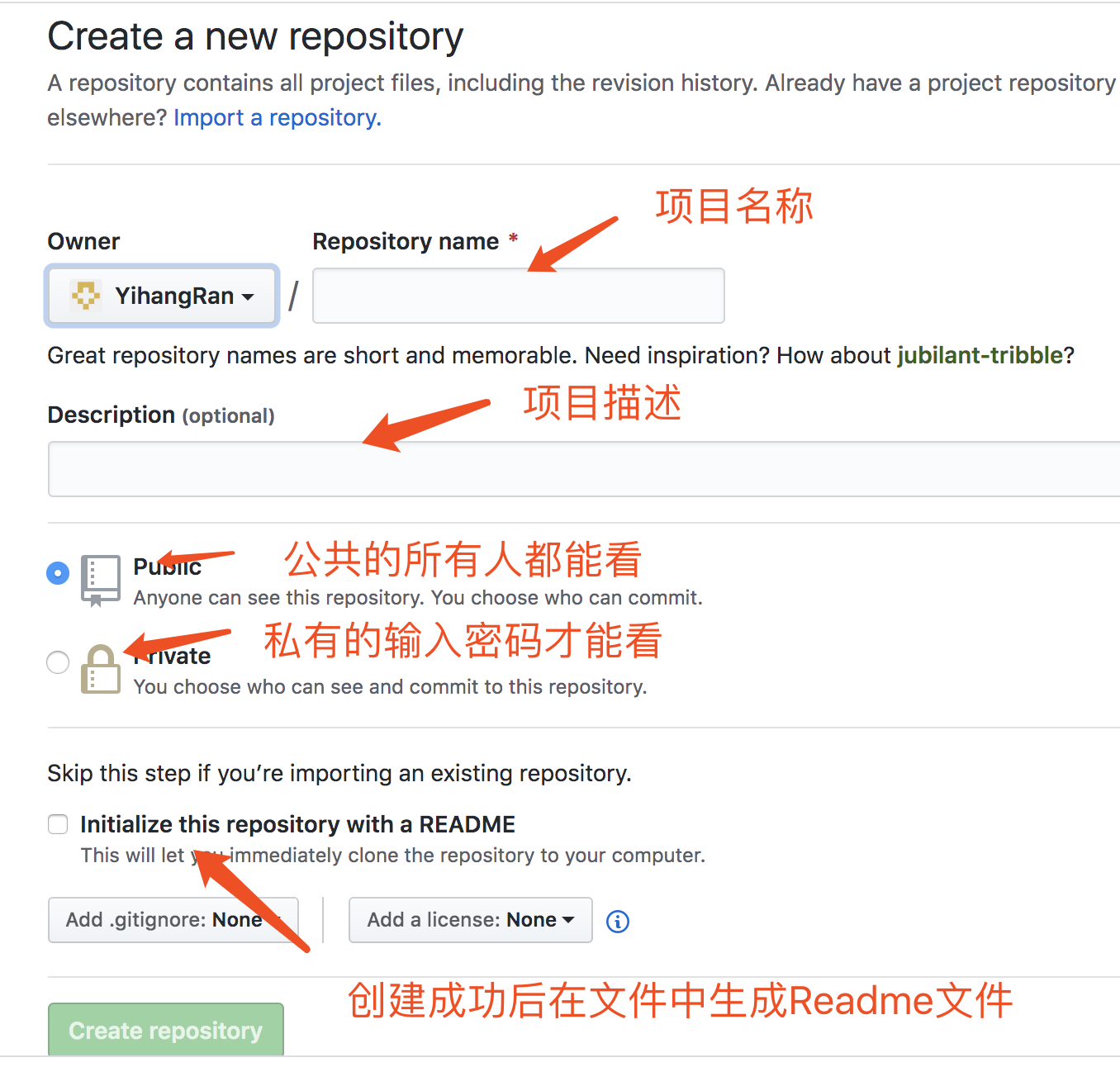
注意不要勾选上Inistialize this respository with a README框!(这个很重要,因为勾选后会出现很多意料之外的问题!而且后面可以自己再创建README的文件)
然后点击Create repository按钮。
4.由于这个仓库我已经建立好了,所以为了演示,我按照步骤1,2,3重建了一个仓库,仓库命名为ZZQ1908
5.建好后会出现以下的页面
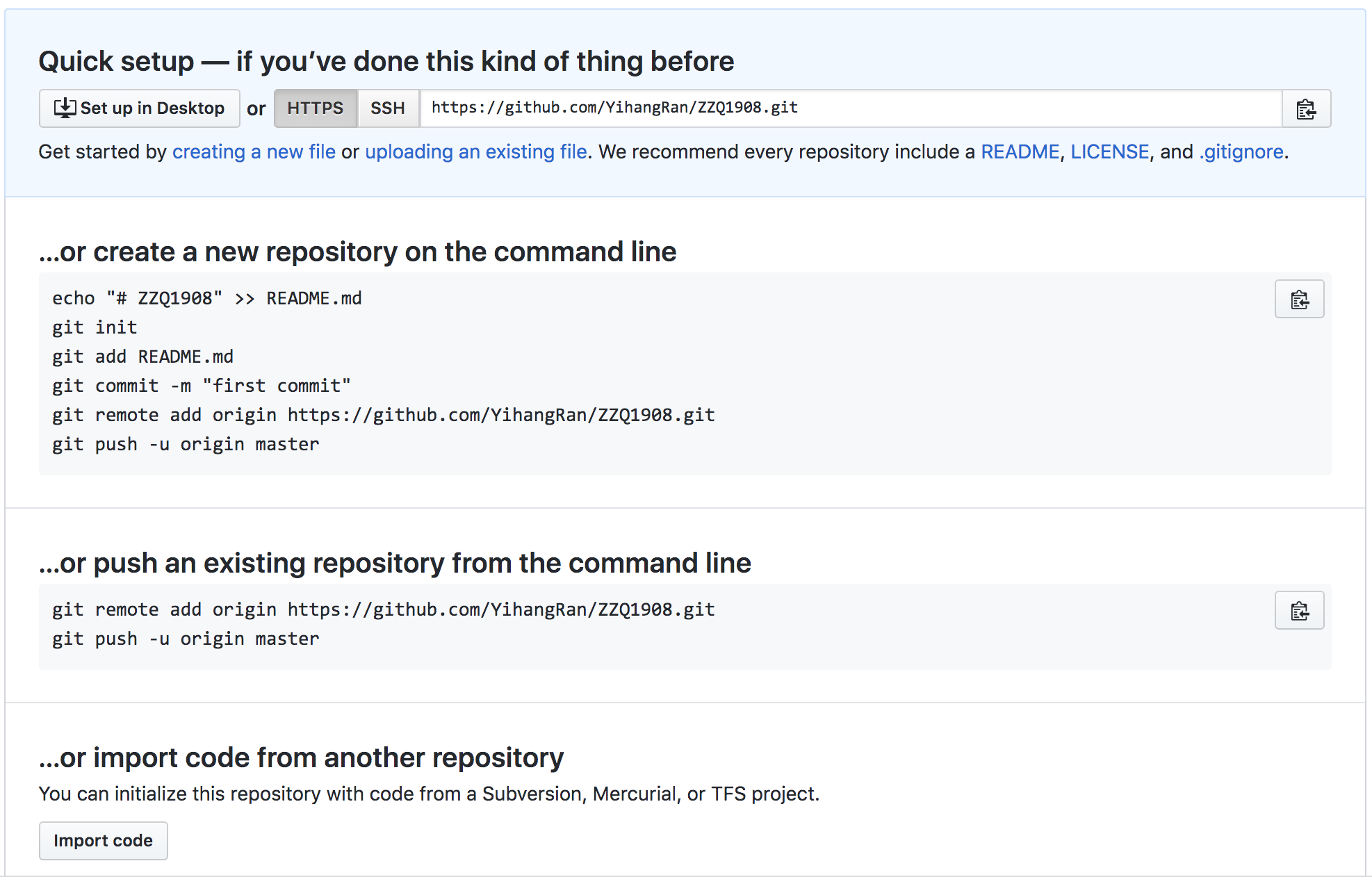
6.参考上图中的指令(上图中的指令是新建README.md文件并上传到Github),在本地上传文件到Github
7.实际具体指令如下:
1cd /Users/chuancey/Documents/first(进入要上传文件的文件夹) 2.git init(初始化) 3.git add .(注意git add .中的“ .”把文件夹所有的文件加入要上传的文件夹中) 4.git commit -m 'first commit'(第一次提交修改) 5.git remote add origin https://github.com/YihangRan/ZZQ1908.git (这是新建仓库的http地址,查看自己的仓库的地址如下图,点击Clone or download按钮,复制即可) 6.git push -u origin master(执行这一步的时候会让你输入git的账号和密码)

上传的git地址在这个位置
到这里,便完成了本地文件上传到Github的工作啦!
上传成功
上传成功后到页面如下:
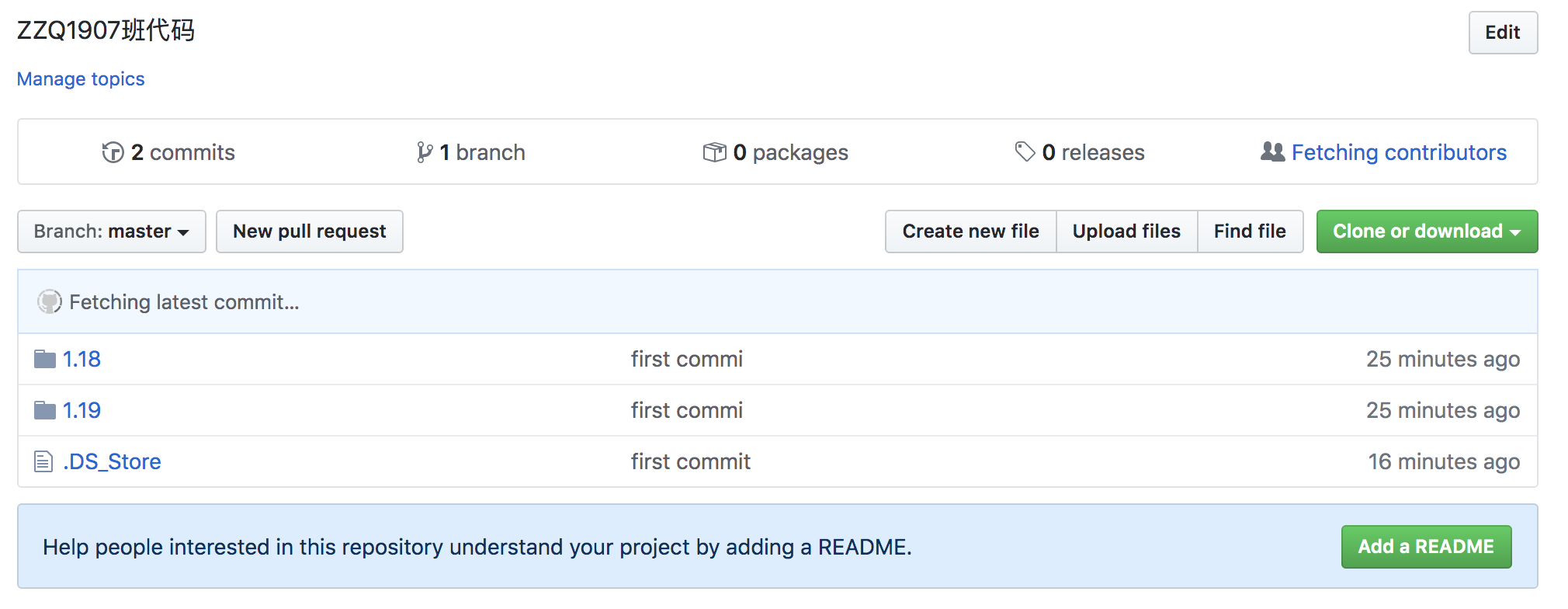
问题1:如果在执行过程中出现 fatal: remote origin already exists.(报错远程起源已经存在。)

先输入 git remote rm origin 清除源项目
再输入 git remote add origin https://github.com/YihangRan/ZZQ1908.git 重新提交源项目